คิดว่าต้องมีหลายคนแน่ๆ ที่เซ็งกับการที่แอป YouTube ในมือถือไม่สามารถใช้ฟังเพลงโปรดตอนปิดหน้าจอได้ ปิดปุ๊บเงียบปั๊บ จะเปิดหน้าจอค้างเอาไว้ก็เปลืองแบต แถมสลับไปใช้งานแอปอื่นก็ไม่ได้อีก แต่จริงๆ แล้วมันมีวิธีที่ง่ายกว่านั้นอีกนะ เพราะไม่ต้องลงแอปอะไรเพิ่มเติมเลย แค่ใช้ Google Chrome ก็สามารถเล่นดู YouTube แบบปิดหน้าจอได้ โดยวิธีการจะเป็นอย่างไรบ้างไปดูกันครับ
วิธีใช้ Chrome ดู YouTube แบบปิดหน้าจอ
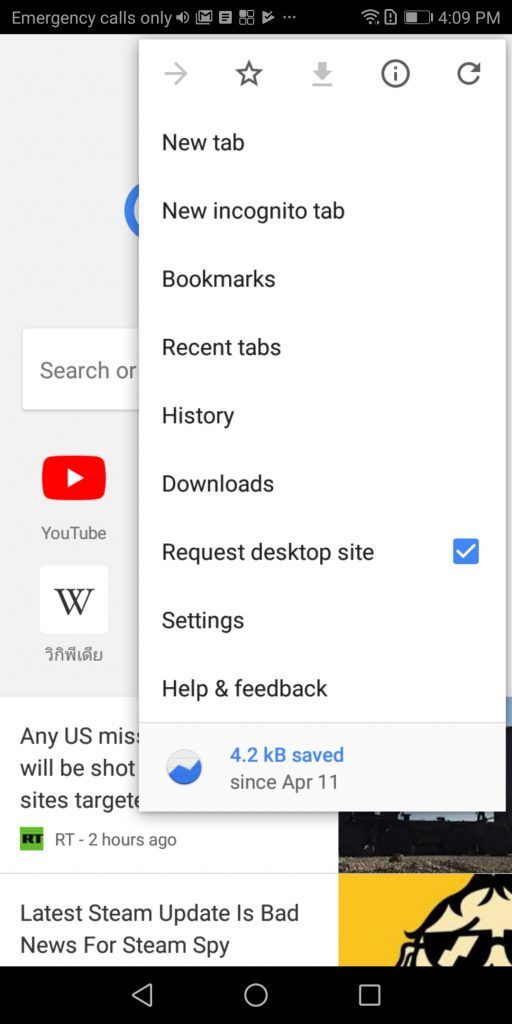
- ฟีเจอร์นี้จริงๆ แล้วก็ไม่รู้ว่ามันมีมาตั้งแต่ Android รุ่นไหน หรือ Google Chrome เวอร์ชั่นอะไร แต่ผมก็ใช้วิธีนี้มาตั้งแต่ตอนที่ Galaxy S7 Edge ออกมาแรกๆ เลย โดยให้เราเข้าไปที่ Chrome ตามปกติ จากนั้นก็เลือกที่เมนู (3 จุด) ด้านมุมขวาบน แล้วเลือกที่ Request desktop site

- พอเลือกแล้วก็เข้าไปที่เว็บไซต์ youtube.com เสร็จแล้วก็เลือกเพลง หรือวิดีโอที่เราต้องการ และเมื่อวิดีโอเริ่มเล่น ก็ให้เรากดปุ่ม Home เพื่อออกจากหน้า Chrome ได้เลย
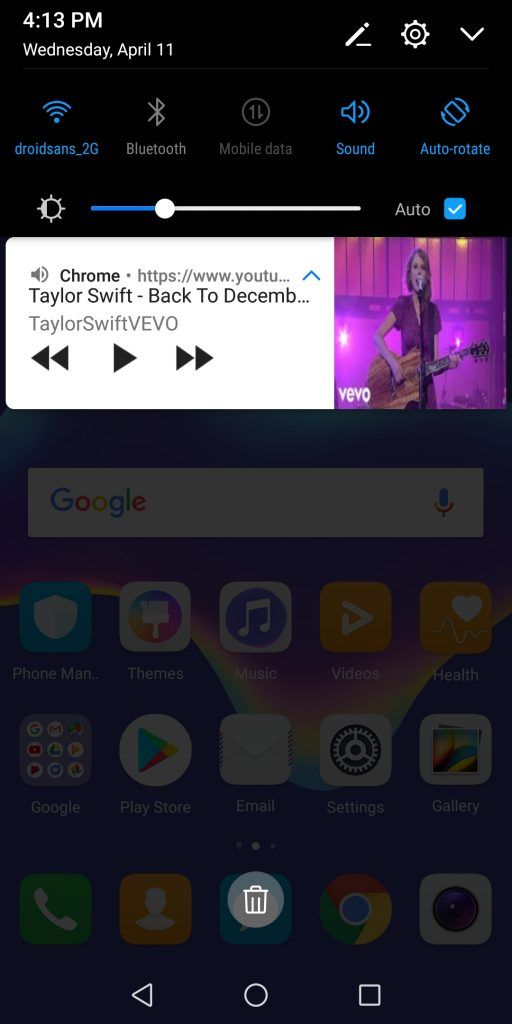
- แต่พอออกมาแล้วเพลงมันก็จะหยุดใช่มั้ยล่ะ…ไม่ต้องตกใจไป ให้เรารูดหน้าจอลงมาเพื่อดูแถบ Notification ก็จะเห็นว่ามันมีแถบของ Chrome อยู่ และในแถบนั้นจะมีปุ่มเล่นเพลง, ย้อนกลับ และ ไปข้างหน้า ก็ให้กดเล่นเพลงซะเป็นอันเสร็จพิธี คราวนี้จะออกไปเข้าเว็บอื่น เล่นแอปอื่น หรือจะปิดหน้าจอ เพลงมันก็จะเล่นต่อไปเรื่อยๆ เอง และถ้าเราสร้าง Playlist เอาไว้ใน YouTube มันก็จะเล่นไปตามนั้นให้ แถมยังเลือกเพลงได้ด้วย
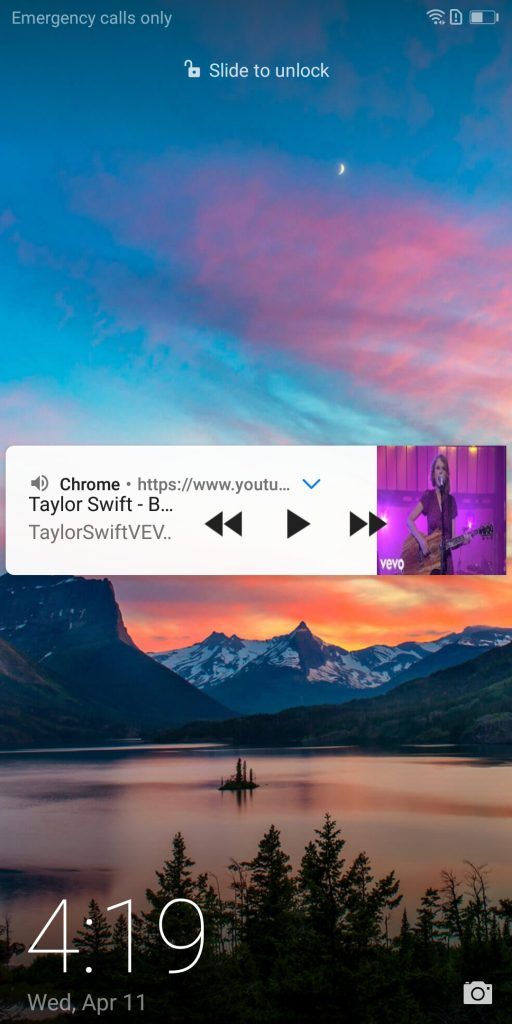
- ไม่ใช่แค่นั้นนะ ตอนที่เราปิดหน้าจอไปแล้ว และกดให้หน้าจอติดขึ้นมาอีกครั้ง แถบเล่นเพลงของ Chrome ก็ยังโชว์ขึ้นมาให้เรากดเปลี่ยนเพลง หรือหยุดเพลงได้ง่ายๆ อีกต่างหาก อ้อ…นอกจากนี้เรายังสามารถเปลี่ยนเพลง หยุดเพลง เล่นเพลง ได้จากปุ่มหูฟังด้วยนะ
แต่สำหรับคนที่ลองทำแล้วไม่ประสบความสำเร็จ คือลากหน้าจอลงมาแล้วไม่มีแถบ Chrome ให้เห็น ก็ไม่ต้องกังวลไปว่าเครื่องของเรามันมีปัญหาอะไรรึเปล่า แต่มันเป็นเพราะเราอาจจะเผลอไปปิด Notification ของแอป Chrome เข้านั่นเอง วิธีแก้ง่ายๆ ก็แค่เข้าไปใน Settings > App > Chrome > Notofications > Allow notifications เท่านี้ก็เรียบร้อยแล้ว (เมนูของมือถือแต่ละรุ่นอาจไม่เหมือนกัน แต่ก็ประมาณนี้แหละ)
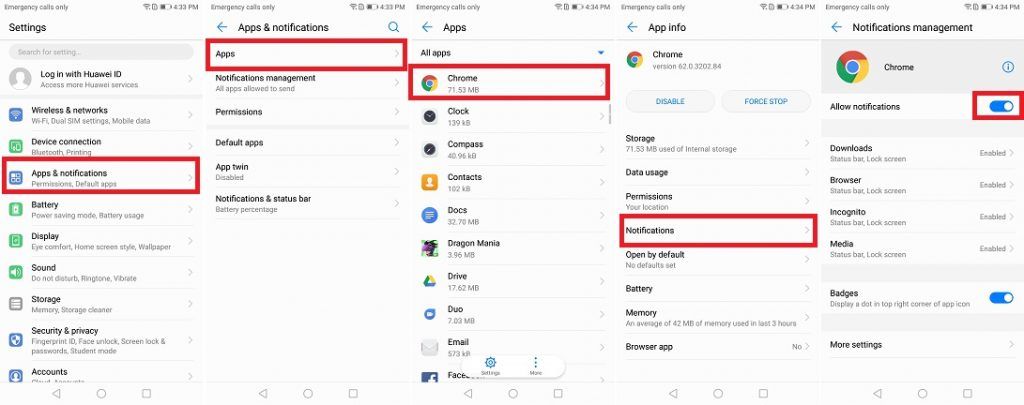
ต่อไปนี้เวลาจะฟังเพลง หรือจะฟังเรื่องผี ใน YouTube ก็ไม่ต้องไปลงแอปอะไรให้มันรกเครื่องอีกต่อไป เพียงแค่ใช้แอป Chrome ที่ติดมากับเครื่องก็สามารถใช้ฟังเพลงหรือดูคลิปจาก ดู YouTube แบบปิดหน้าจอได้ กันแบบฟรีๆ แล้วครับ สะดวกสบายสุดๆ ไปเลย

ช่ายยยย ไว้ฟังเรื่องผีเหมือนกันเลย
กินแบตมากมั้ยครับ
จากที่ลองประมาณ ชม. นึง ไม่กินเท่าไหร่นะครับ
เคล็ดลับง่ายๆทั่อีกหลายๆคนยังไม่รู้ รวมถึงผม ขอบคุณครับ
พึ่งรู้ว่า Chrome ก็ทำได้
กราบขอบพระคุณมากๆ ครับ ผมโง่มานาน 55+
เค้าเรียกไม่รู้ครับ ไม่ได้โง่…แหม่ 555
ขอบคุณมากครับ 🙂
ไม่เห็นได้เลย พอกด home ปุ๊บ noti หายไปด้วย noti มันจะมาเวลาที่ youtube play เท่านั้นอ่ะ พอ stop หรือ ออกหน้าจอ noti จะหายไปครับ
ลืมกด Request desktop site ที่ browser หรือเปล่าครับ?
ได้จริงแฮะ ขอบคุณครับ
เมื่อก่อนก็ใช้วิธีนี้ หรือไม่ก้อ firefox คับ ที่ใช้ mobile version ก็ได้เหมือนกัน แต่รู้สึกยุ่งยากไปนิด ui ก็ไม่ค่อยเหมาะกะมือถือ เลยมาใช้ iYTBP youtube แทนคับติดงอมแงม ^^
ของผมลองดูแล้วนะครับ ใช้ได้จริง แต่ว่า ใช้ได้แค่ 5 นาที เพลงก็ดับเหมือนเดิม ครับ